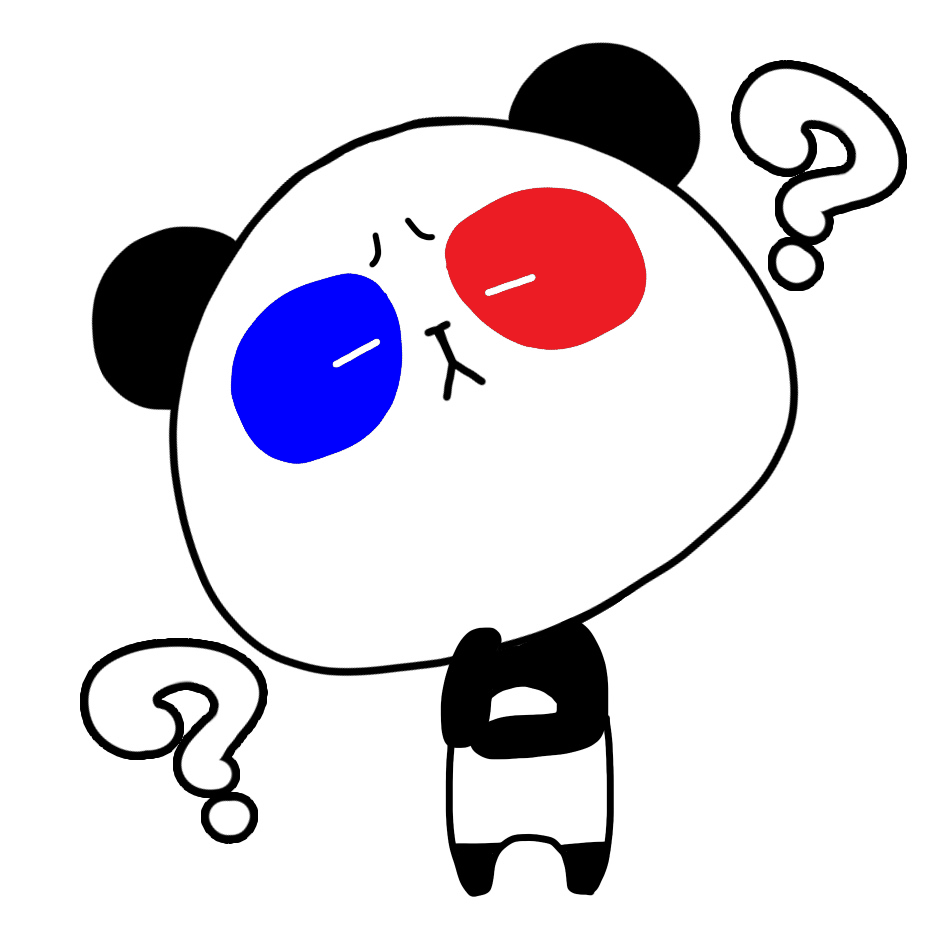疑問ぱんだ
ホワイトボード機能で、図形を描きたいな。
僕はパソコンから参加しているんだけど…
僕はパソコンから参加しているんだけど…
スポンサーリンク
ホワイトボード機能で線や図形をフリーハンドで描く方法
「線を描く」(①)の中から、左上の「~」(②)を選択します。後は、ホワイトボード上にフリーハンドで線を描くことができますよ!
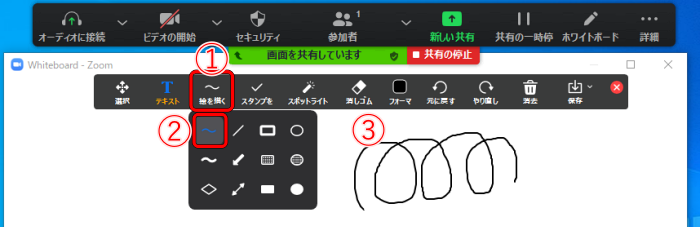
色や太さを変更したい場合は、「フォーマ」(④)から選択することができます。
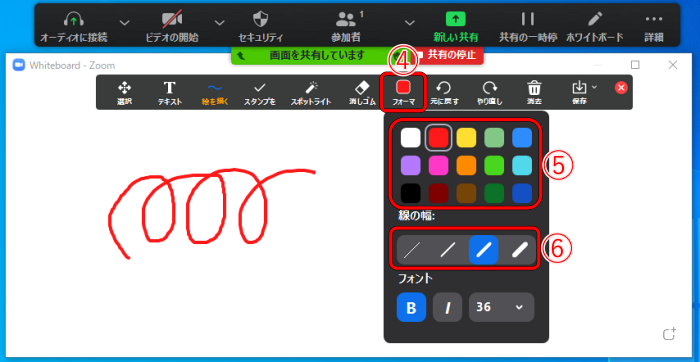
▪描き終えた図形の修正はできません。
※事前に色や太さを指定してから、図形を描く必要があります。
「線を描く」の中にも色々な種類があり、四角形や円形の他に、半透明な線や図形まであります。以下の記事では、それぞれの使用イメージやおすすめな使い方などを紹介していますので、気になる方はチェックしてみて下さい!!

【注釈ツール完全解説】Zoom画面共有でコメントを付ける時の操作メニュー使い方Zoomで画面共有をする時に、コメントや文字が描けますよね。この時に注釈ツールを使う事になりますが、ちょっとクセやコツがあります。それに加え、本記事では全てのツールの機能についても紹介していますので、是非、参考にして下さい!...
また、スマホでも「線を描く」と似た機能を使うことができます。選べる図形の候補はパソコン程ではありませんが、最低限の機能は備わっていますよ。
☆おわり☆